Como colocar duas fotos lado a lado no Android: 4 maneiras rápidas ✨
Você não precisa de um programa avançado de edição de fotos para criar uma imagem de comparação. Há muitos aplicativos leves e fáceis de usar na Google Play Store que podem colocar rapidamente duas imagens lado a lado. 📸✨
Se você está procurando maneiras de combinar duas fotos ou quer colocar duas imagens lado a lado no Android, você veio à página certa. Neste artigo, compartilharemos com você um guia detalhado sobre como adicionar duas fotos lado a lado no Android. Vamos ver! 👀👉
1. Usando o Google Fotos
Você pode usar o Aplicativo Google Fotos que vem pré-instalado no Android para combinar fotos. Você não precisa instalar nenhum aplicativo adicional para colocar duas imagens lado a lado Andróide. Vamos ver como usar o Google Fotos para combinar fotos. 🖼️👍
1. Primeiro, abra o Aplicativo Google Fotos no seu smartphone Android.
2. Agora selecione as fotos que você deseja combinar.
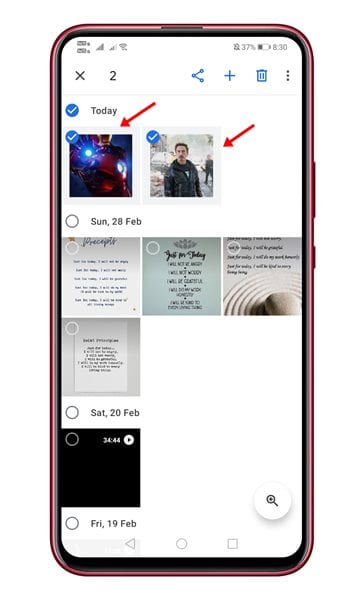
3. Uma vez selecionado, toque no ícone (+) que aparece abaixo. Na versão mais recente, o botão (+) fica na parte inferior.
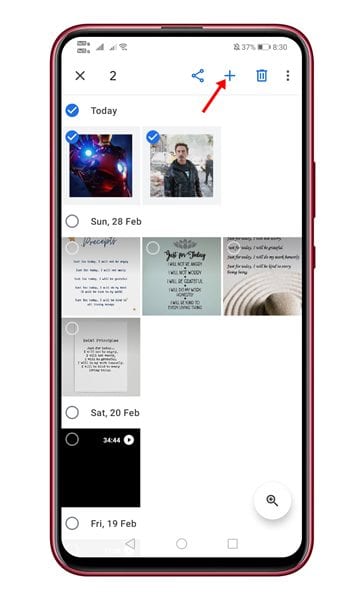
4. No pop-up, selecione a opção Colagem.
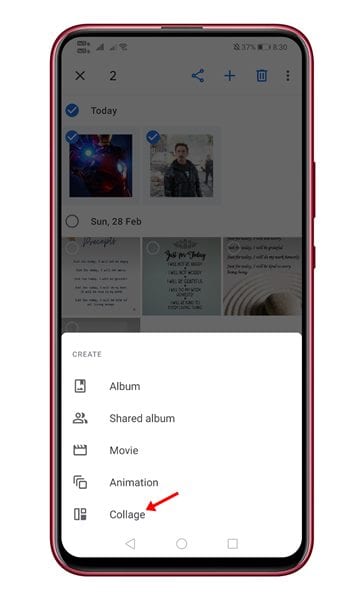
5. As imagens serão mescladas lado a lado. Agora você pode editar a imagem ou usar a ferramenta marcação para adicionar texto. ✏️🎨
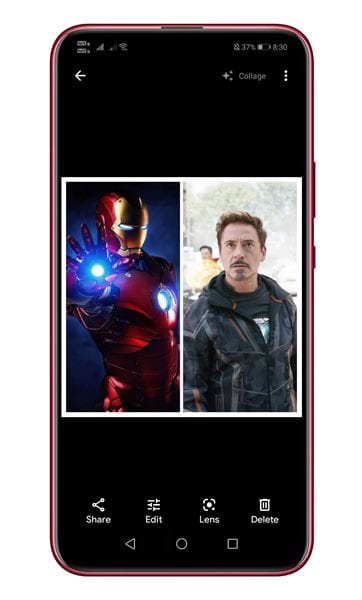
6. Quando terminar de editar, toque no botão Concluído na parte inferior da tela.
2. Collage Maker – Editor de Fotos e Colagem de Fotos
Collage Maker é um famoso aplicativo de criação de colagens para Android que está disponível no Google Play Loja. Permite que você coloque duas fotos lado a lado no Android. Veja como use o aplicativo Criador de colagens no Android. 🌟📱
1. Acesse a Google Play Store e instale o aplicativo criador de colagens.
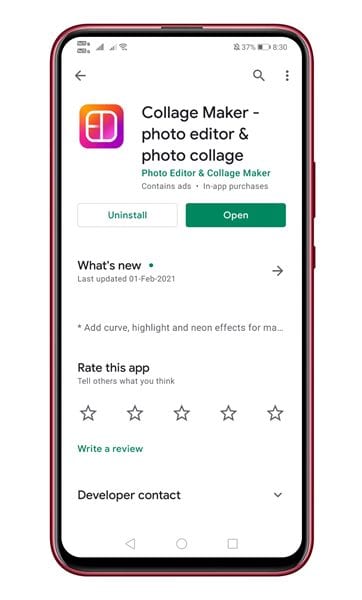
2. Uma vez instalado, abra o aplicativo e toque no botão Grade.
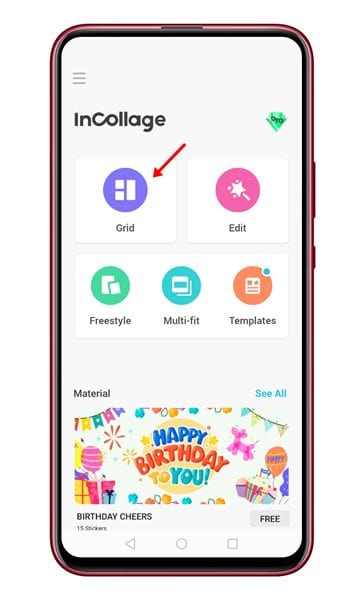
3. Selecione as imagens que deseja colocar lado a lado.
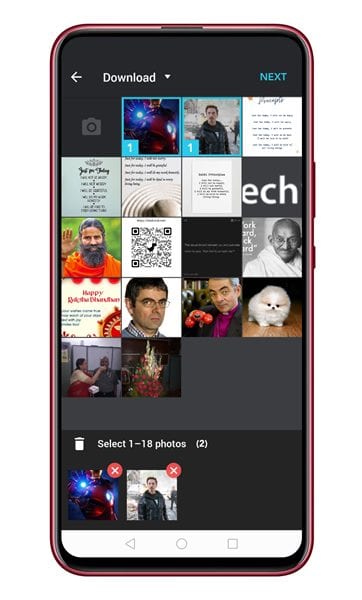
4. Quando terminar, toque no botão Seguindo.
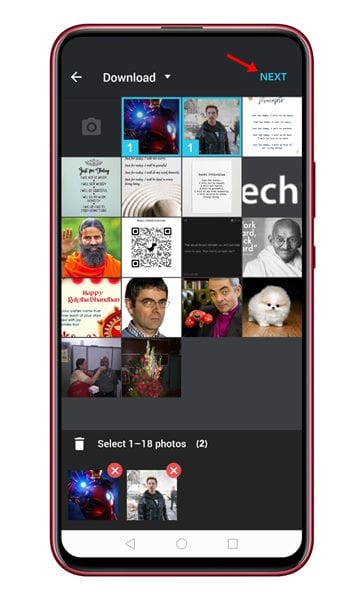
5. As imagens serão mescladas e você poderá adicionar bordas, textos e outros elementos às fotos. 🖌️📏
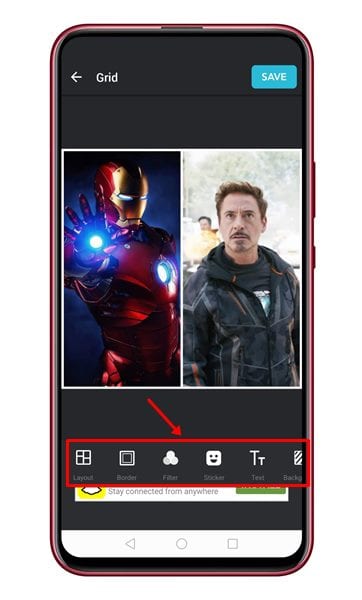
6. Após a edição, toque no botão Manter.
 3. Usando o Image Combiner
3. Usando o Image Combiner
O Image Combiner é uma excelente ferramenta que permite combinar duas imagens em Andróide em passos simples. Você pode usá-lo para criar uma foto lado a lado. Veja como fazer isso com o aplicativo Image Combiner. 🖼️👌
1. Primeiro, baixe e instale o Aplicativo Image Combiner no seu smartphone Android.
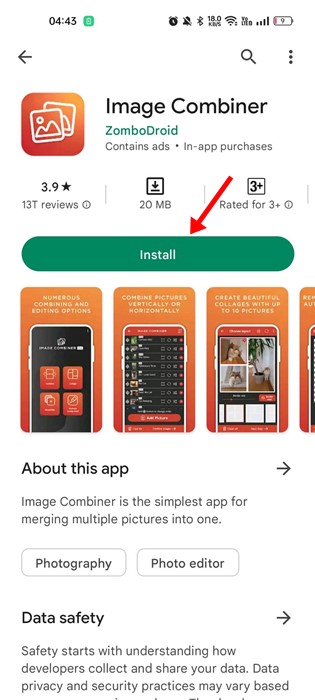
2. Uma vez instalado, abra o aplicativo e toque no botão Combinar.
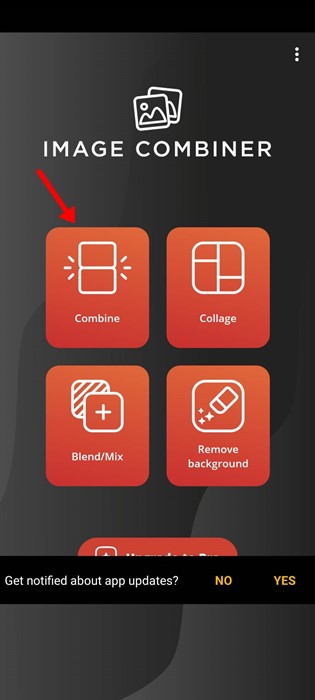
3. Agora toque no botão Adicionar foto e selecione as imagens que você deseja adicionar.
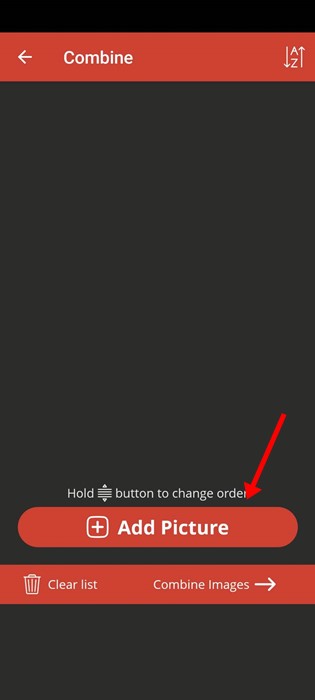
4. Após selecionar as imagens, toque em Combinar Imagens.
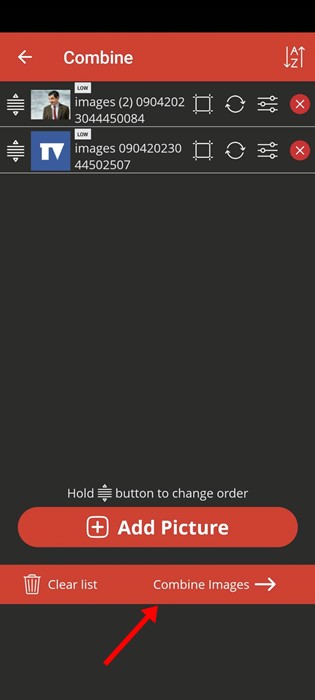
5. Na orientação, selecione Horizontal; no tipo de configuração, marque Redimensionar.
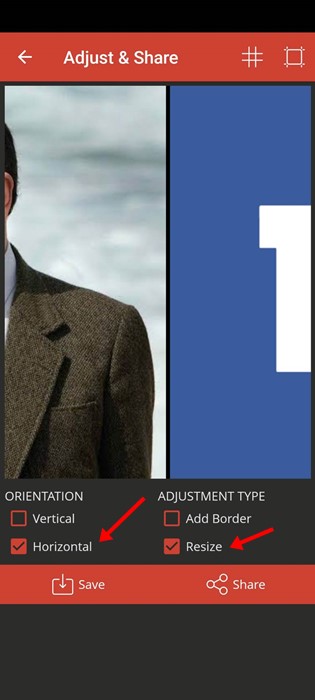
6. Uma vez feito isso, toque no botão Manter e digite o nome da imagem.
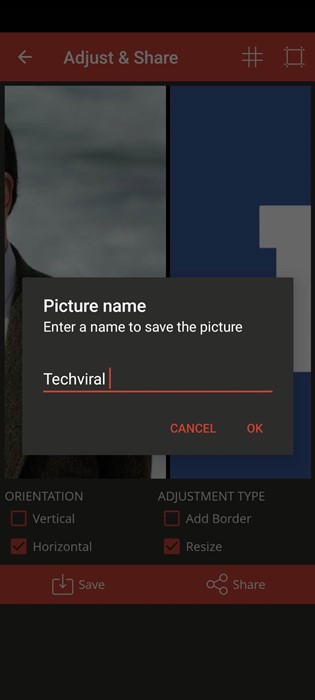
4. Coloque fotos lado a lado usando o InstaSquare
InstaSquare é um aplicativo de edição de fotos para Android que permite que você coloque duas fotos lado a lado. Veja como usar o aplicativo InstaSquare para fazer isso. 📱🎉
1. Baixe e instale o Editor de fotos InstaSquare no seu smartphone Android. Você pode obter o aplicativo gratuitamente em Google Play Store.
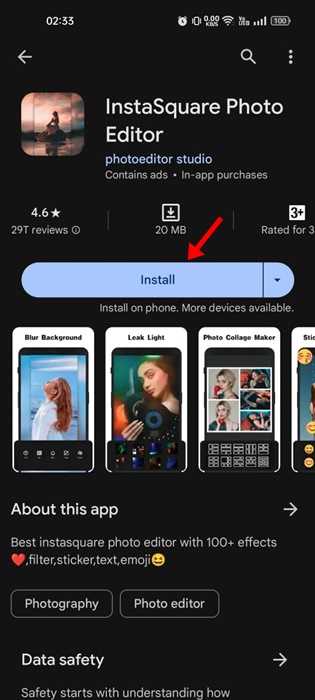
2. Uma vez instalado, abra o aplicativo e toque em Colagem.
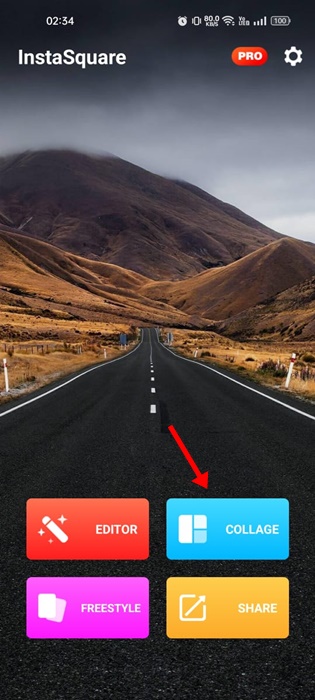
3. Você será solicitado a conceder permissões para acessar arquivos de mídia. Apenas toque Permitir.
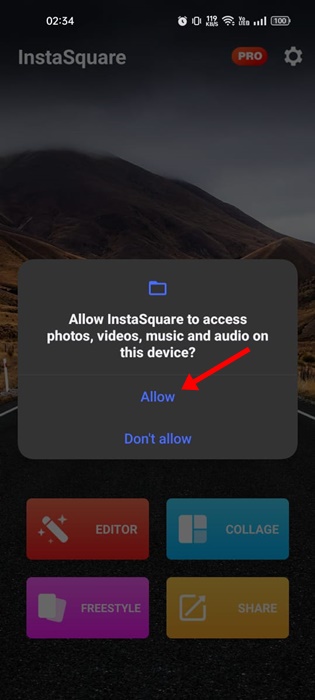
4. Selecione as fotos que deseja colocar lado a lado e toque em OK.
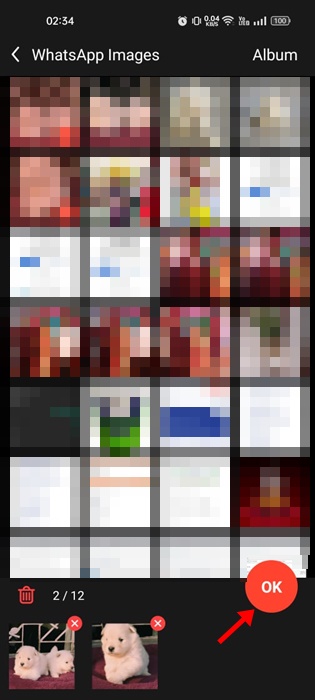
5. Uma vez selecionado, toque no ícone Modelo no canto inferior esquerdo.
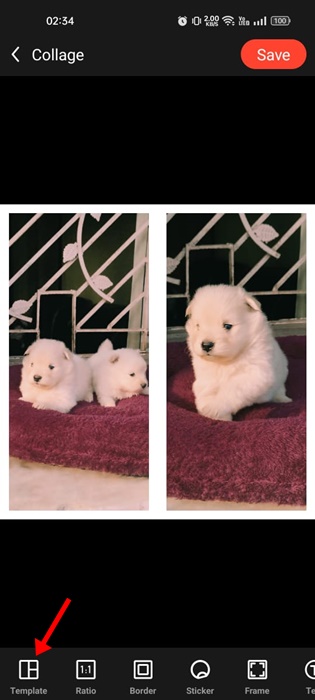
6. Selecione o primeiro time e toque no ícone marca de verificação. ✅
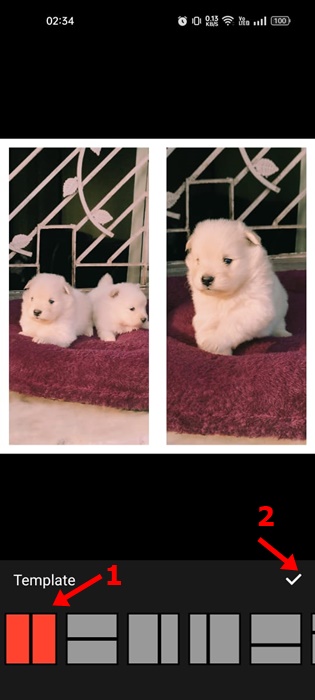
7. Isso colocará suas duas fotos lado a lado. Toque no botão Manter no canto superior direito para salvar a imagem. 💾✨
Este artigo explica Como colocar duas fotos lado a lado no Android. Espero que isso tenha ajudado você! Compartilhe isso com seus amigos. Além disso, deixe-nos saber na caixa de comentários se você conhece algum outro método. 🗨️✌️

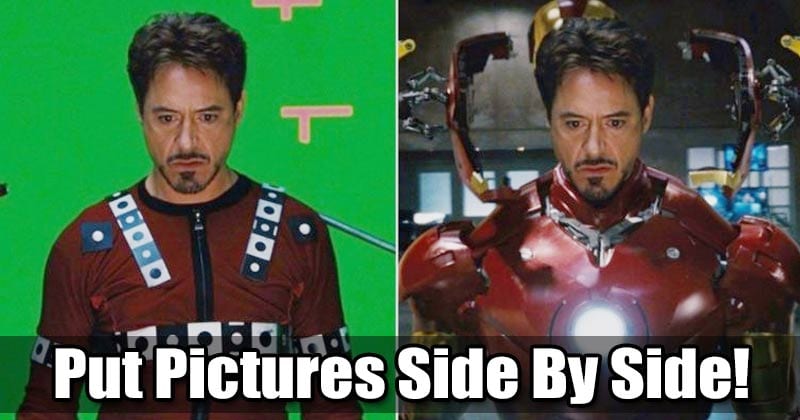
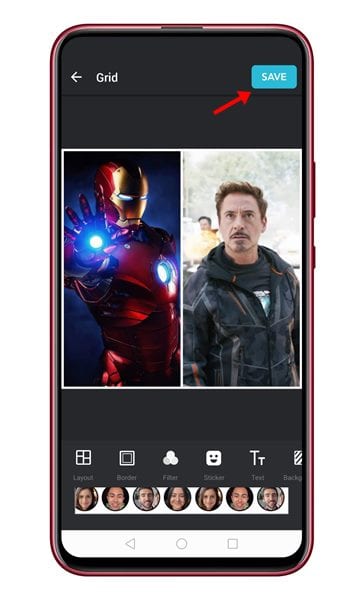 3. Usando o Image Combiner
3. Usando o Image Combiner












